如何用Excel给证件照换底色发布时间:2020年12月17日 17:23
电脑型号:联想小新Air15
系统版本:win10
软件版本:WPS2019
1、首先观察处理前后的照片比较。
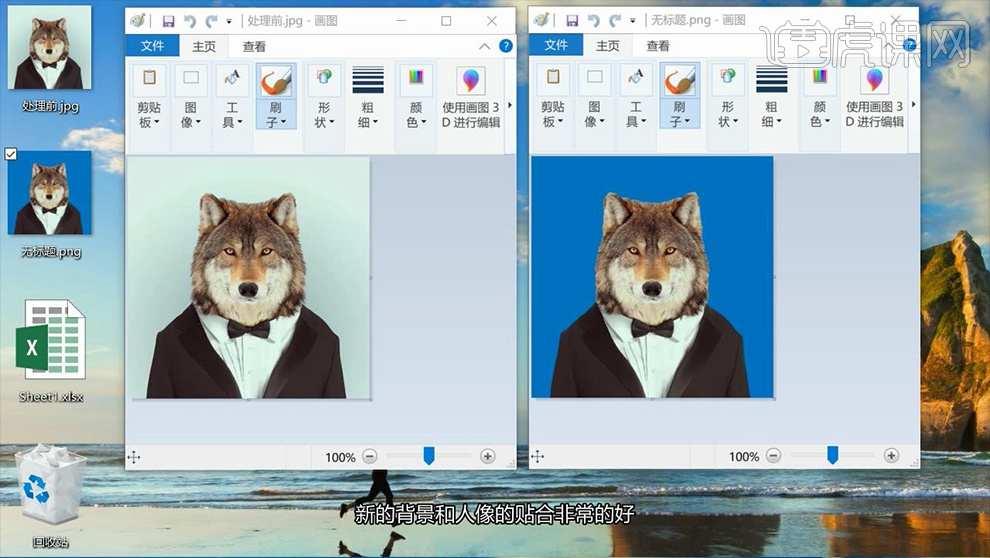
2、首先【新建Excel文件】选择【插入-插图-图片】然后【单击选项格式-删除背景-标记要保留的区域】。
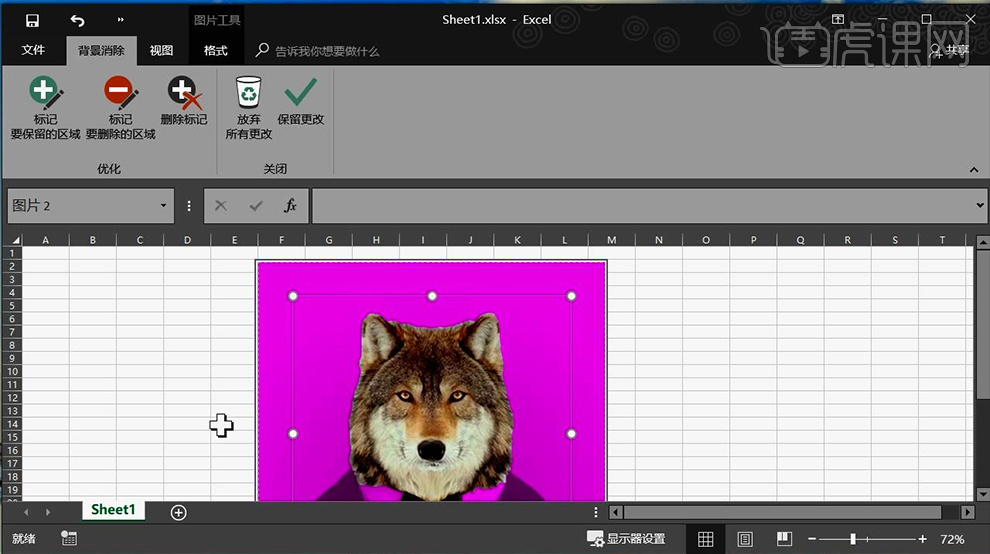
3、同时用【笔-描绘衣服的部分】(将其与背景分离)然后选择【保留更改】然后开始【填充合适的颜色】。
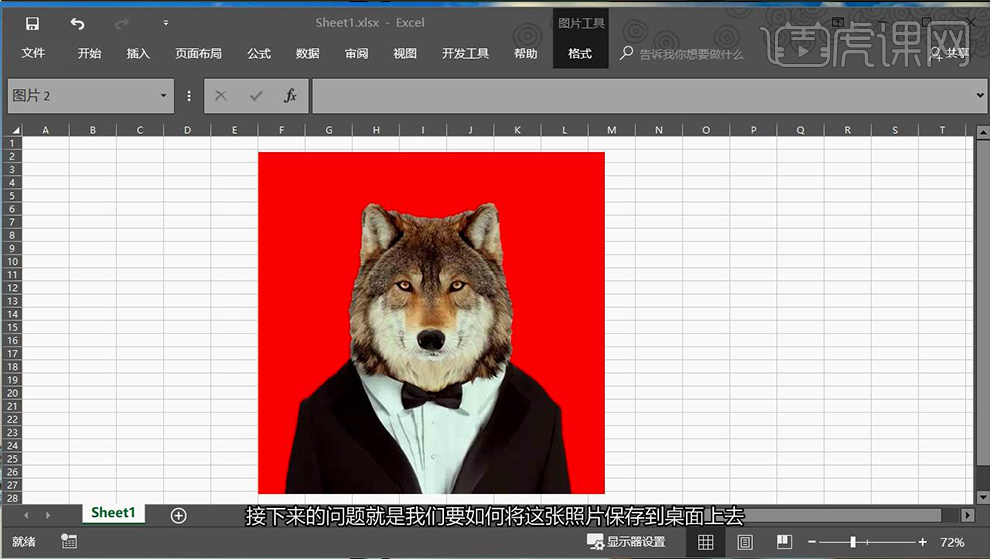
4、【保存方法一】:打开【Windows自带的画图工具】在【Excel中复制图片-在画图中粘贴】然后选择【图像-裁剪】最后从【文件菜单下进行保存】。
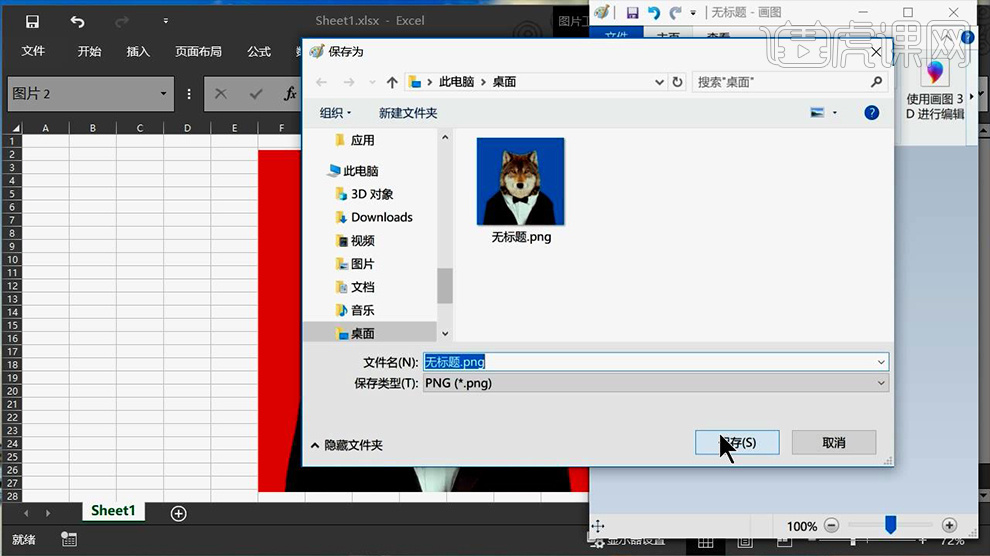
5、选择【格式-图片背景-放弃更改】继续进行抠图【单独的讲头部扣除】然后【背景填充无填充】。

6、然后继续选择【复制】将【头像复制到已经处理好的衣服上】然后选择【颜色-背景色为白色】然后执行【图像-选择-透明选择】。
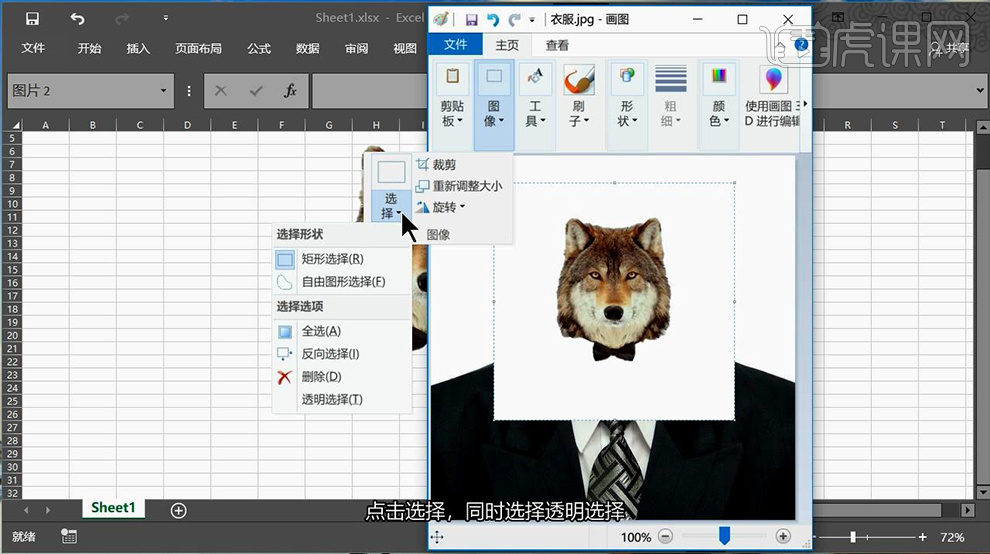
7、然后调整整体的摆放位置,进行保存。

8、【保存方法二】:图片处理完成后,【复制-然后粘贴图片摆放在同一个表格中】【保存文件-然后关闭】然后回到【桌面-修改文件的后缀名为zip】。

9、然后【双击压缩文件】选择【XL-Media】然后【预览观察哪一张图片是调整之后的】,进行【解压处理】。

10、本节课内容到此结束。

点击观看视频教程

Excel-如何用Excel给证件照换底色?
立即学习初级练习44130人已学视频时长:07:33
特别声明:以上文章内容仅代表作者本人观点,不代表虎课网观点或立场。如有关于作品内容、版权或其它问题请与虎课网联系。
500+精品图书
20G学习素材
10000+实用笔刷
持续更新设计模板












